谷歌浏览器是我们大家频繁使用的一款浏览器,受到广泛小伙伴的欢迎和喜爱,在使用的过程中,有些时候需要进行复制粘贴等操作,在谷歌浏览器中,有一个剪贴板功能,我们可以将该功能启用之后,那么就可以允许网站使用剪贴板功能进行文、图片的粘贴操作了,而想要设置该功能需要进入到隐私和安全的窗口中,将网站设置功能打开就可以设置了,下方是关于如何使用谷歌浏览器设置使用剪贴板功能的具体操作方法,如果你需要的情况下可以看看方法教程,希望小编的方法教程对大家有所帮助。
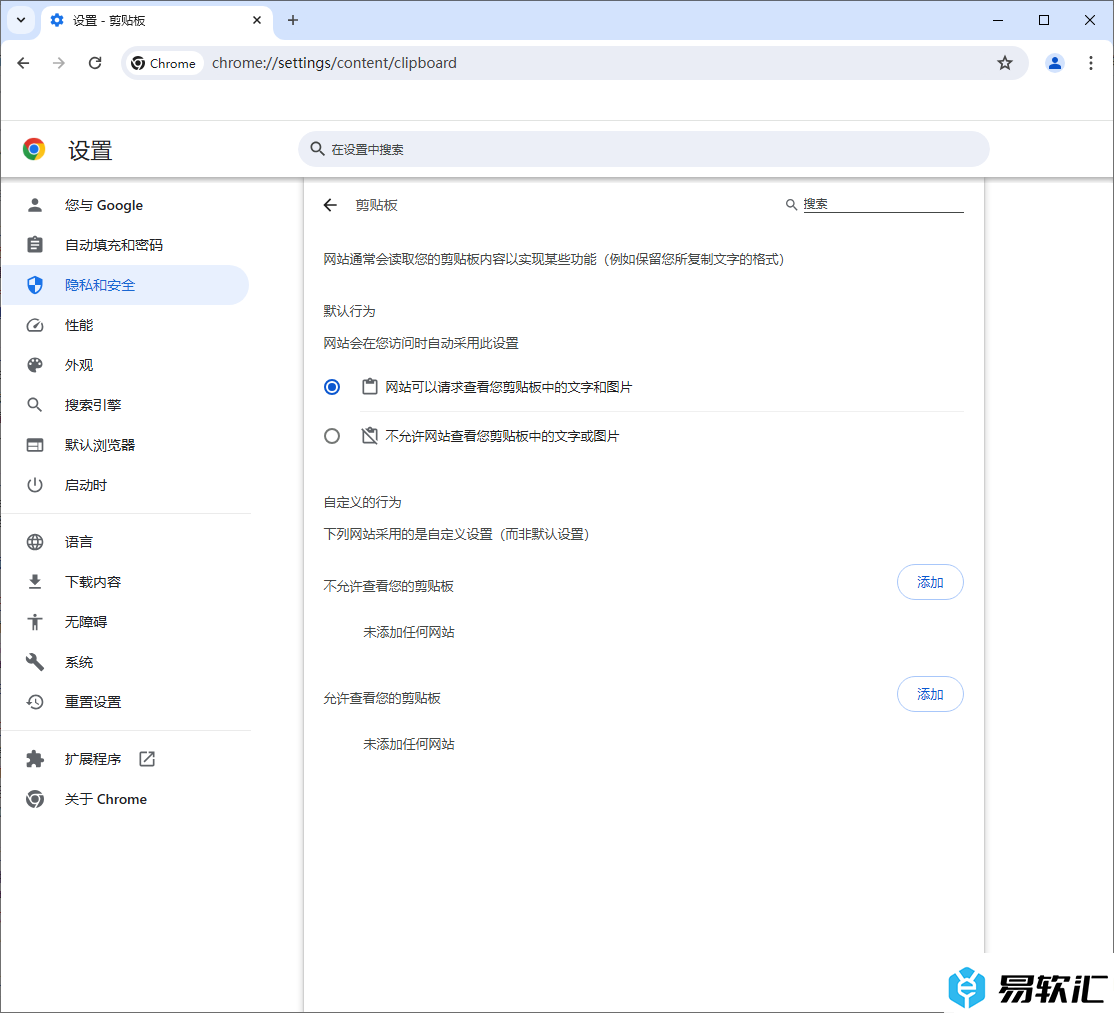
方法步骤
1.直接将该浏览器点击打开,将显示在右侧上方的三个点按钮点击打开,选择下拉选项中的【设置】选项。
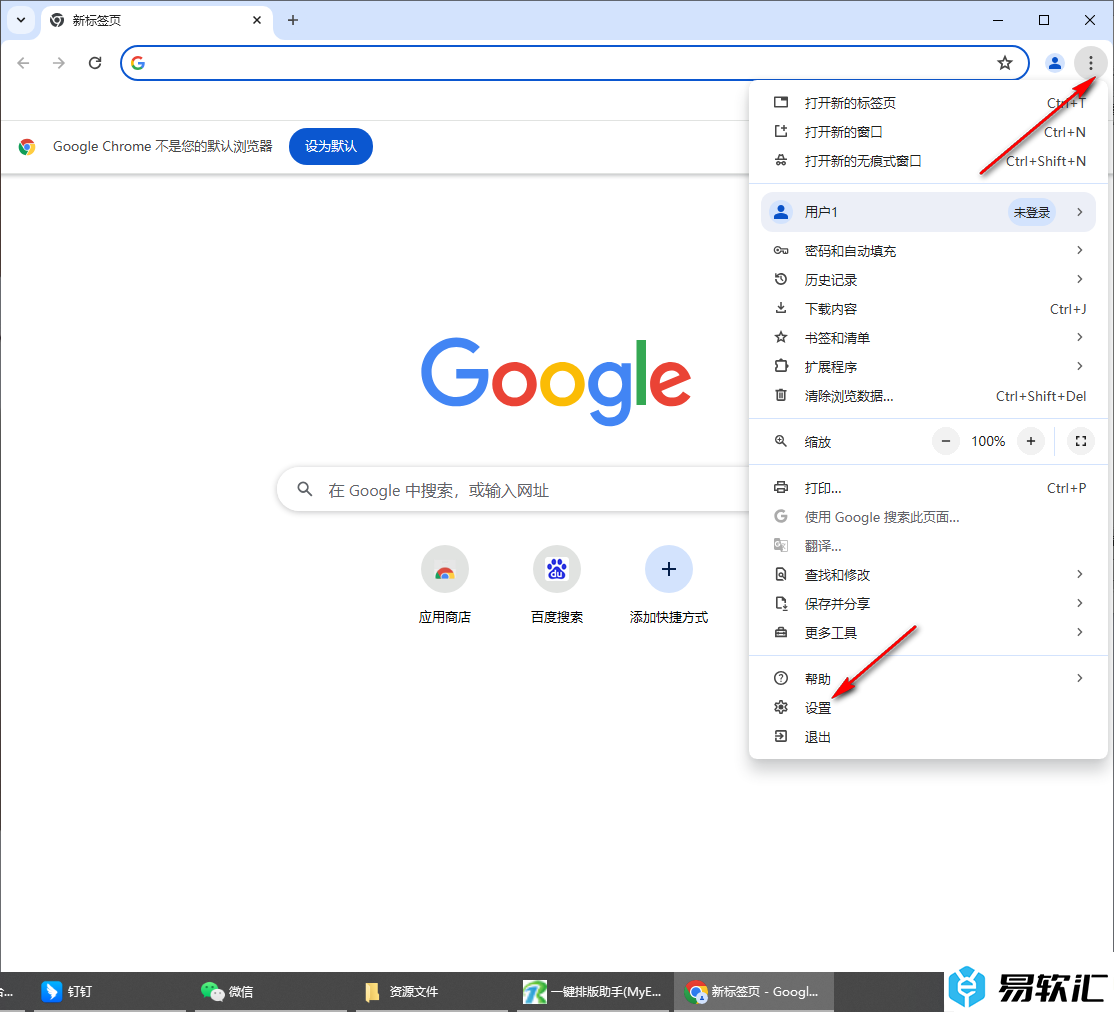
2.进入到页面之后,在页面左侧是一些导航选项,将其中的【隐私和安全】选项进行点击。
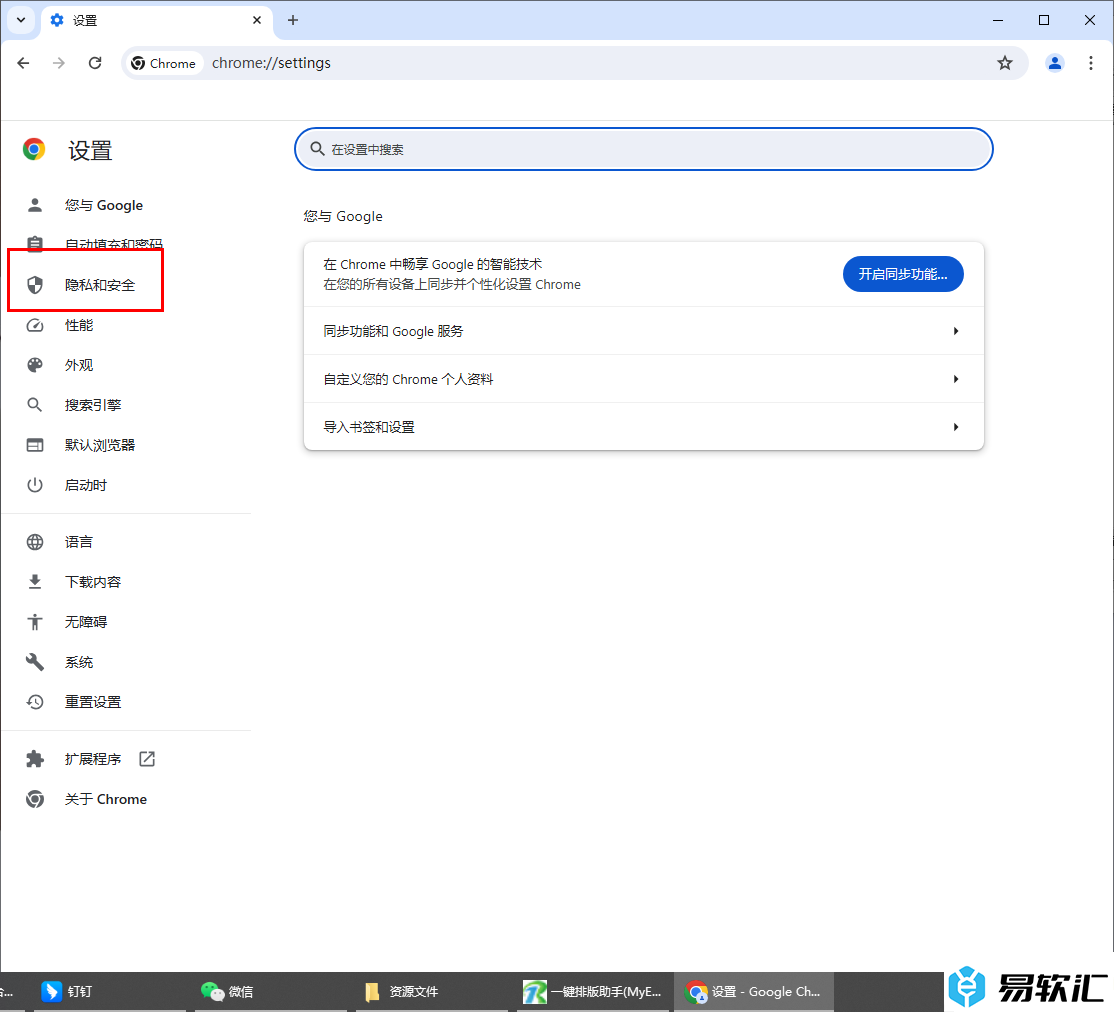
3.接着,我们就可以在页面的右侧即可找到【网站设置】选项,我们将其点击打开。
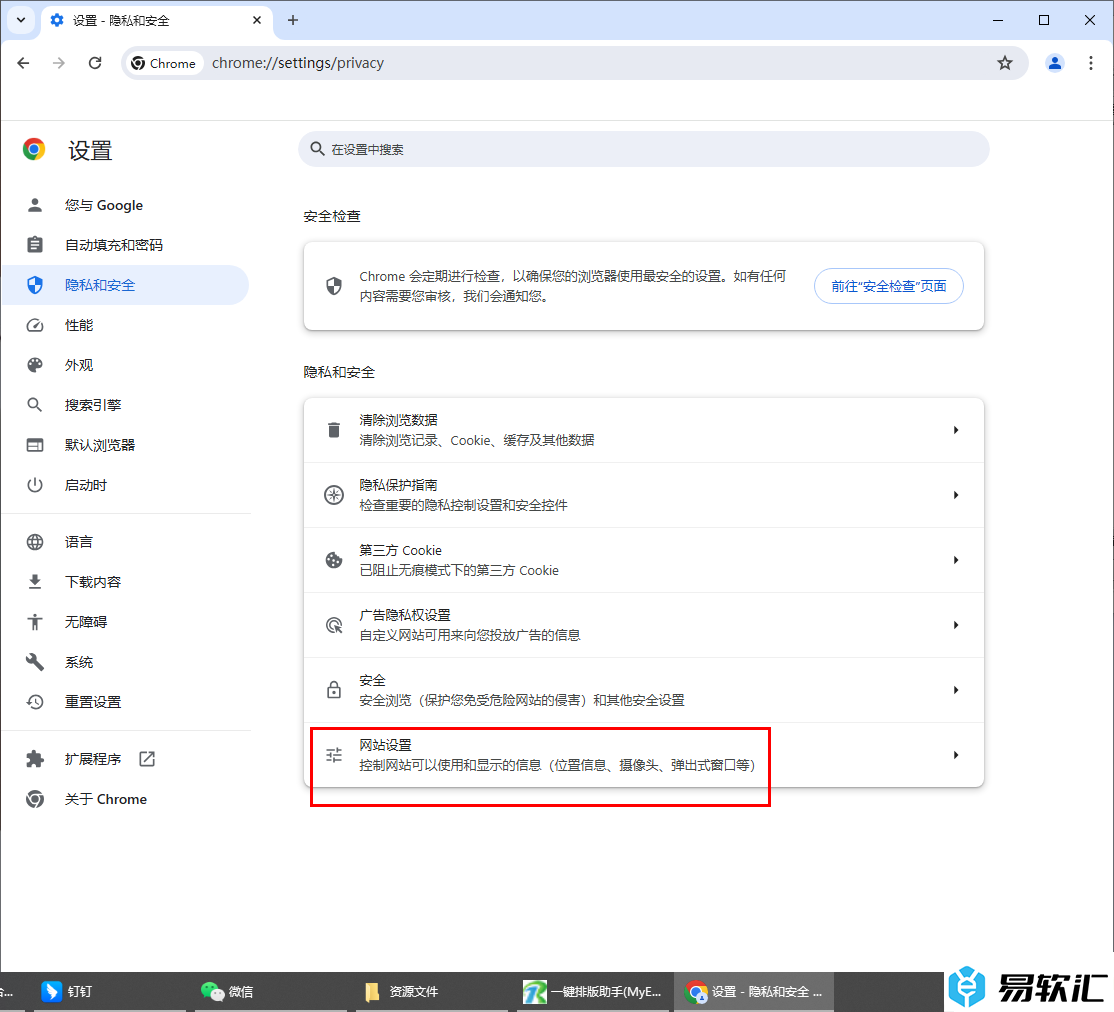
4.这时候,我们需要在页面上进行滚动操作,将其中的【剪贴板】选项进行点击一下。
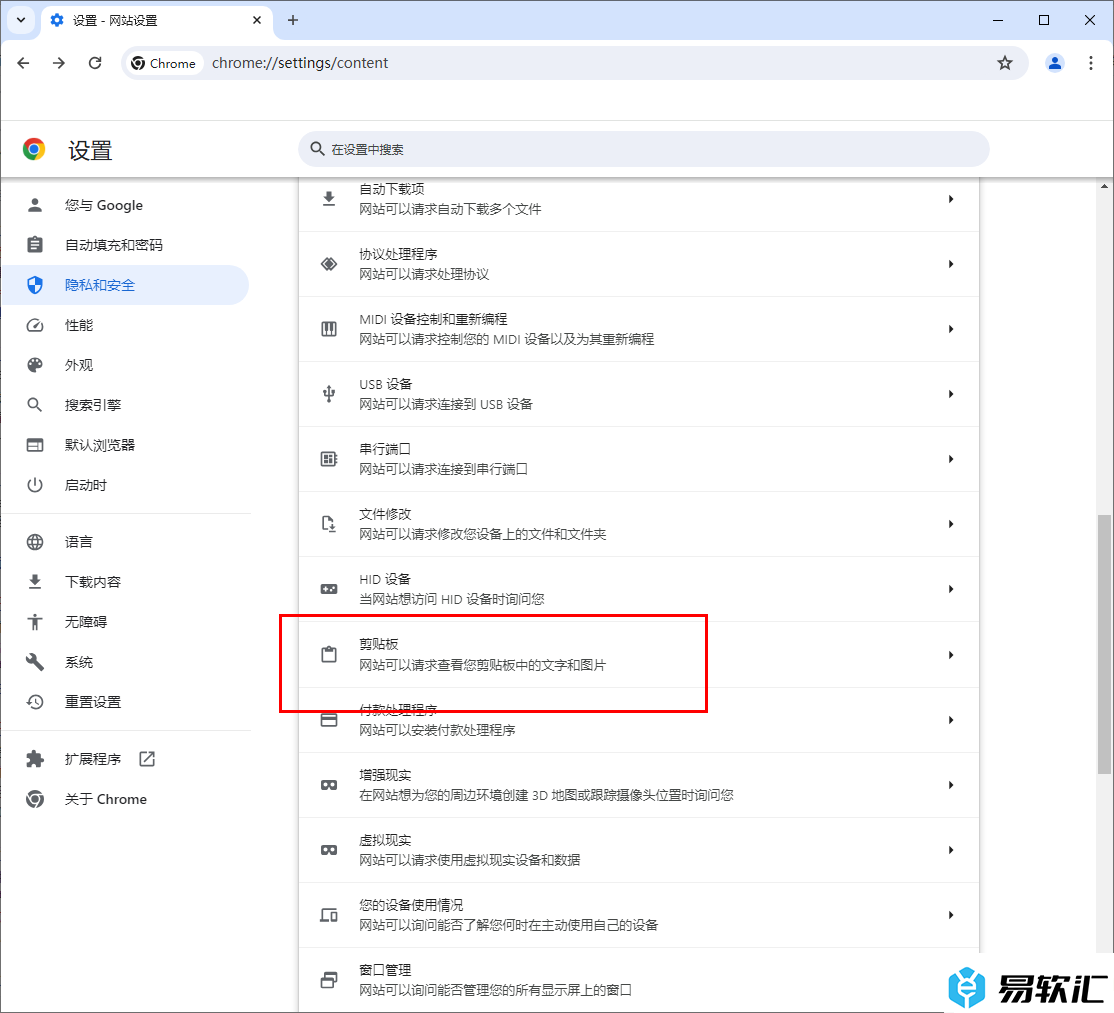
5.那么在页面上将【网站可以请求查看您剪贴板中的文字和图片】的选项进行点击勾选上就可以了。
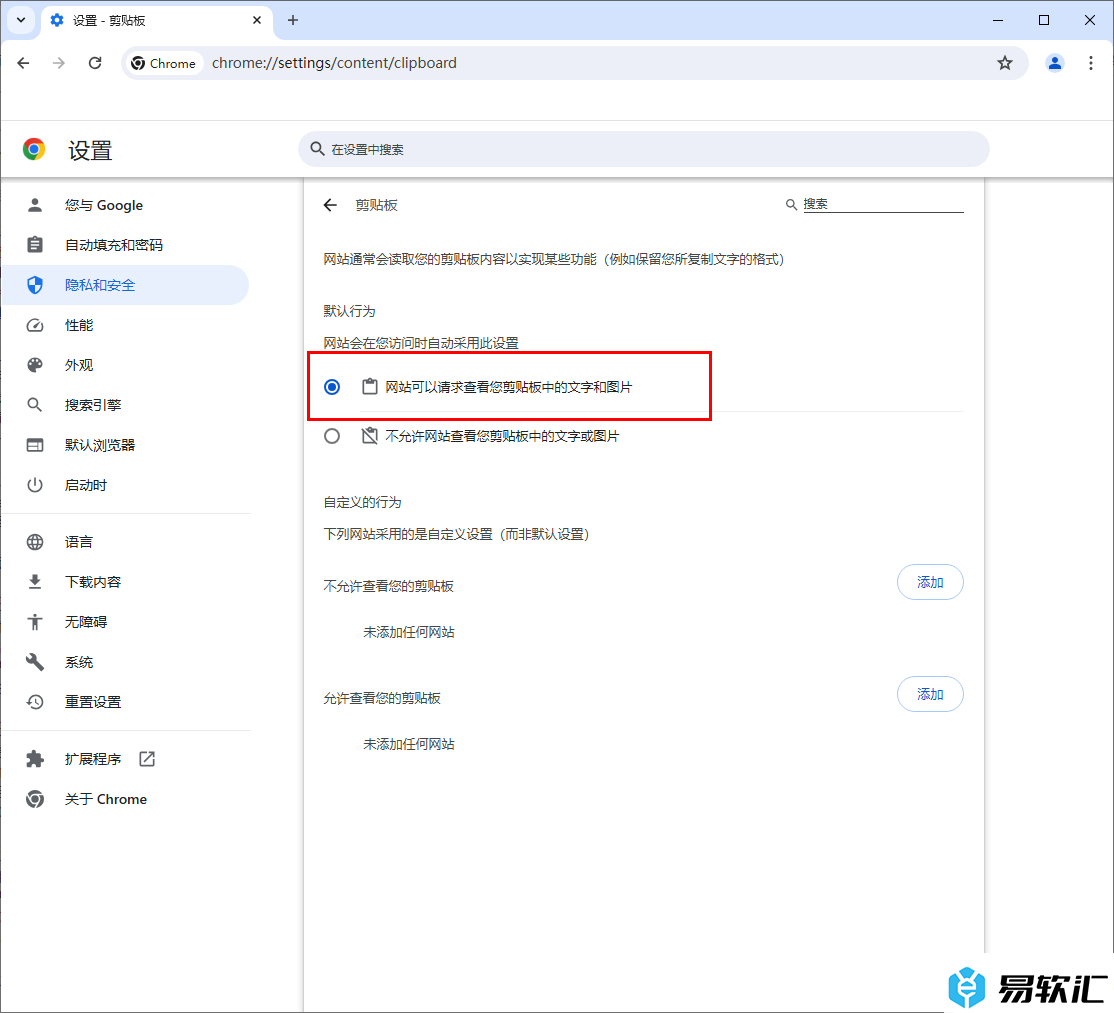
以上就是关于如何使用谷歌浏览器允许使用剪贴板功能的具体操作方法,我们可以通过上述的教程将剪贴板功能进行点击启用就好了,那么网站就可以查看到你剪贴板中的文字和图片了,设置的教程是很简单的,感兴趣的话可以试试哦。






